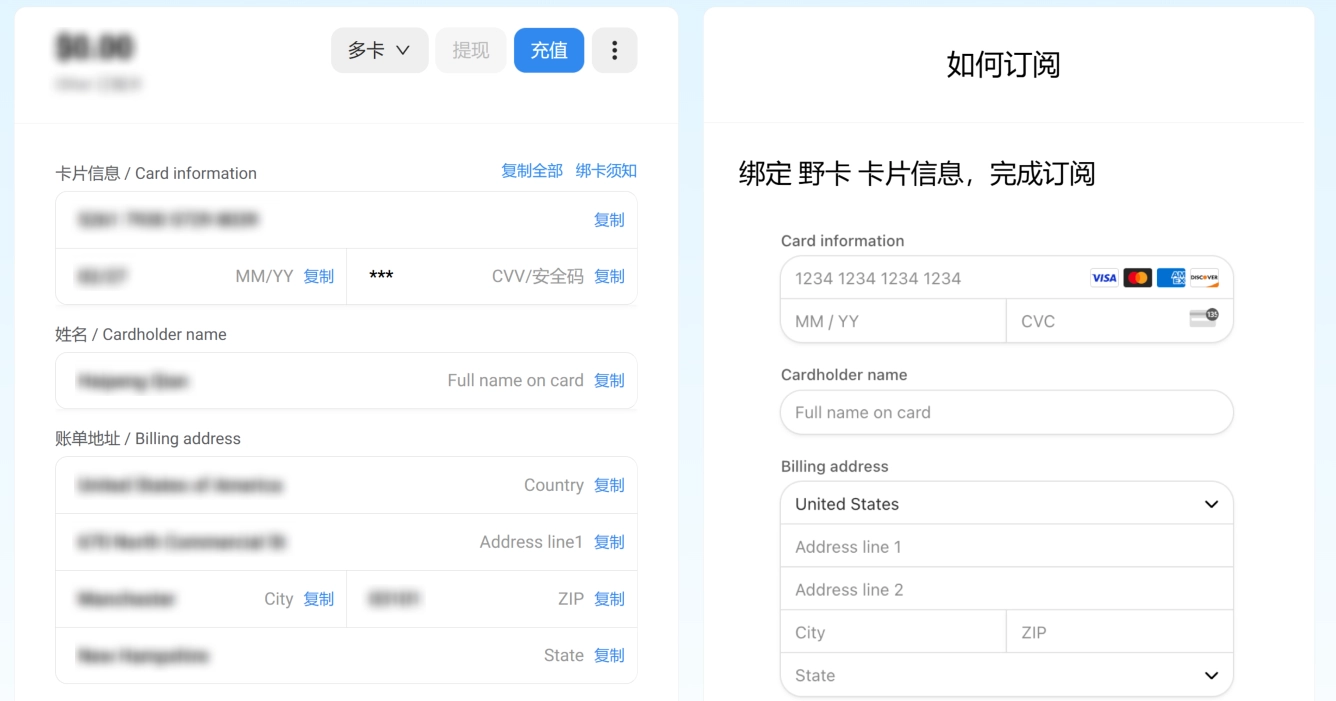谷歌商店 Play Store 切换美区并绑定支付方式 轻松实现充值和订阅
前言
前不久给大家推荐了各式各样的内网穿透工具,但是这些内网穿透工具都有一个共同点,就是安卓端的 App 不在国区 Play 商店上架。从 APKMirror 或者 APKPure 这些第三方商店下载 APK 安装的话,更新又成了一个问题。
想要直接在 Play 商店中下载到这些内网穿透 App 的方法就是切换地区。Play 商店 与苹果的 App Store 不同,默认情况下,账号其实是不分区的,当前 IP 是什么地区,Play 商店就是什么地区。
而绑定支付方式之后,Play 商店的地区就会固定在支付方式对应的地区,与 IP 不再关联。需要切换地区的话,就需要绑定新地区的支付方式。
特殊情况
如果你的 Google 账户开通了 Google Adsense 并设置了国区的收款方式时,会同步应用到 Play 商店, Play 商店也跟着来到了国区。
查看地区
首先我们要查看地区,打开 Play 商店,点击 右上角头像->设置->常规->账号和设备偏好设置 就可以看到当前的地区
信息
下图是我切换成功之后的截图,已经看不到切换地区的选项了
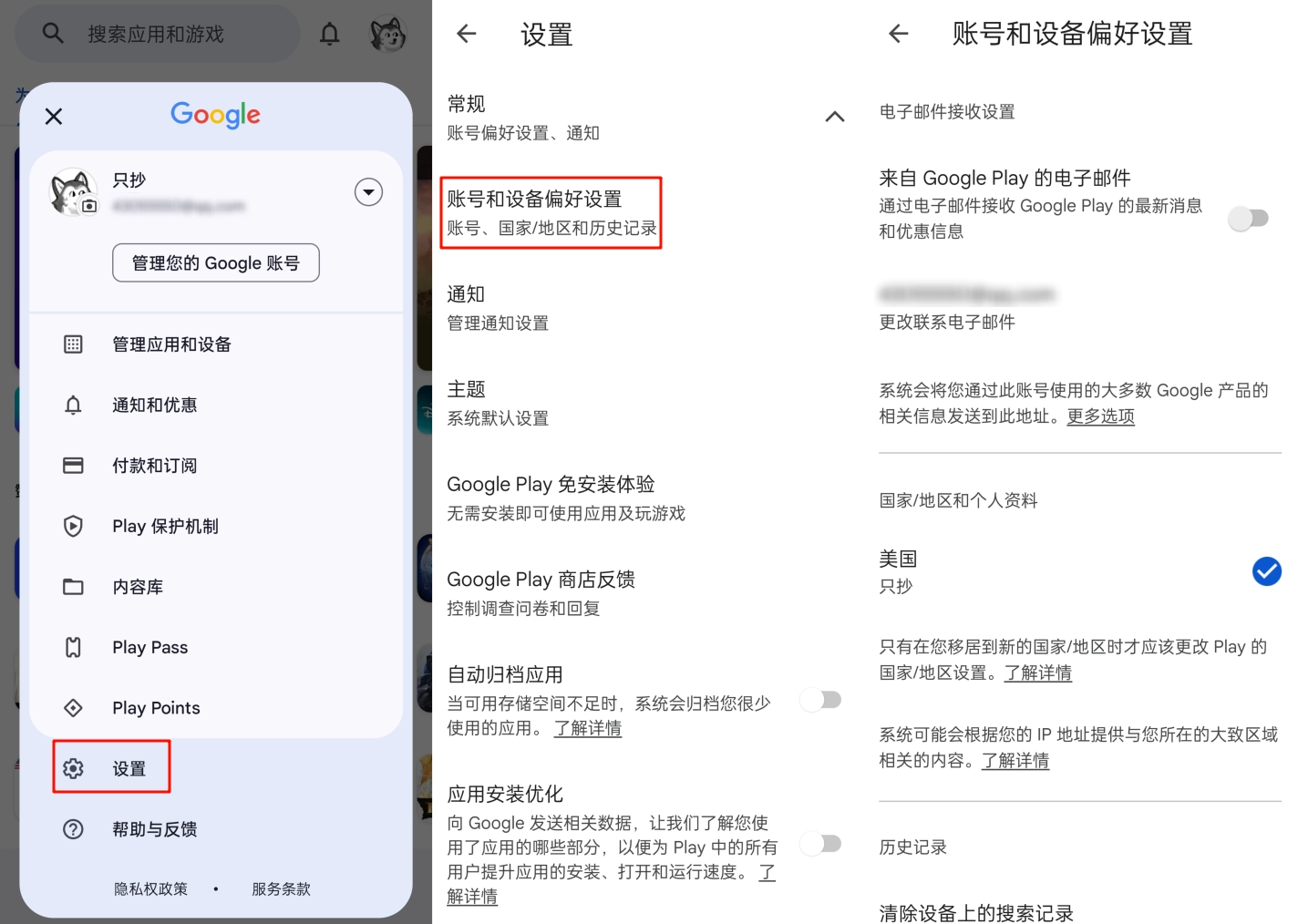
切换地区
切换地区需要注意以下几点:
- 想要切换到哪个区 IP 就用哪个区
- 需要添加这个区的支付方式
- 365 天内只能切换一次
当你不在 365 天冷却中,就可以看到切换到XX Play 商店,选择 添加信用卡或借记卡,这里分为两种情况
- 情况1:如果你只想下载免费应用,这里不需要添加真实的卡号,直接打开生成工具复制添加,提示失败也不要紧
- 情况2:如果你要购买应用或者想要应用内充值、订阅,则这里需要添加能够真实付款的信用卡
然后返回到刚才的页面,就会发现刚才添加的地区已经出现在列表中,直接勾选就可以完成切换
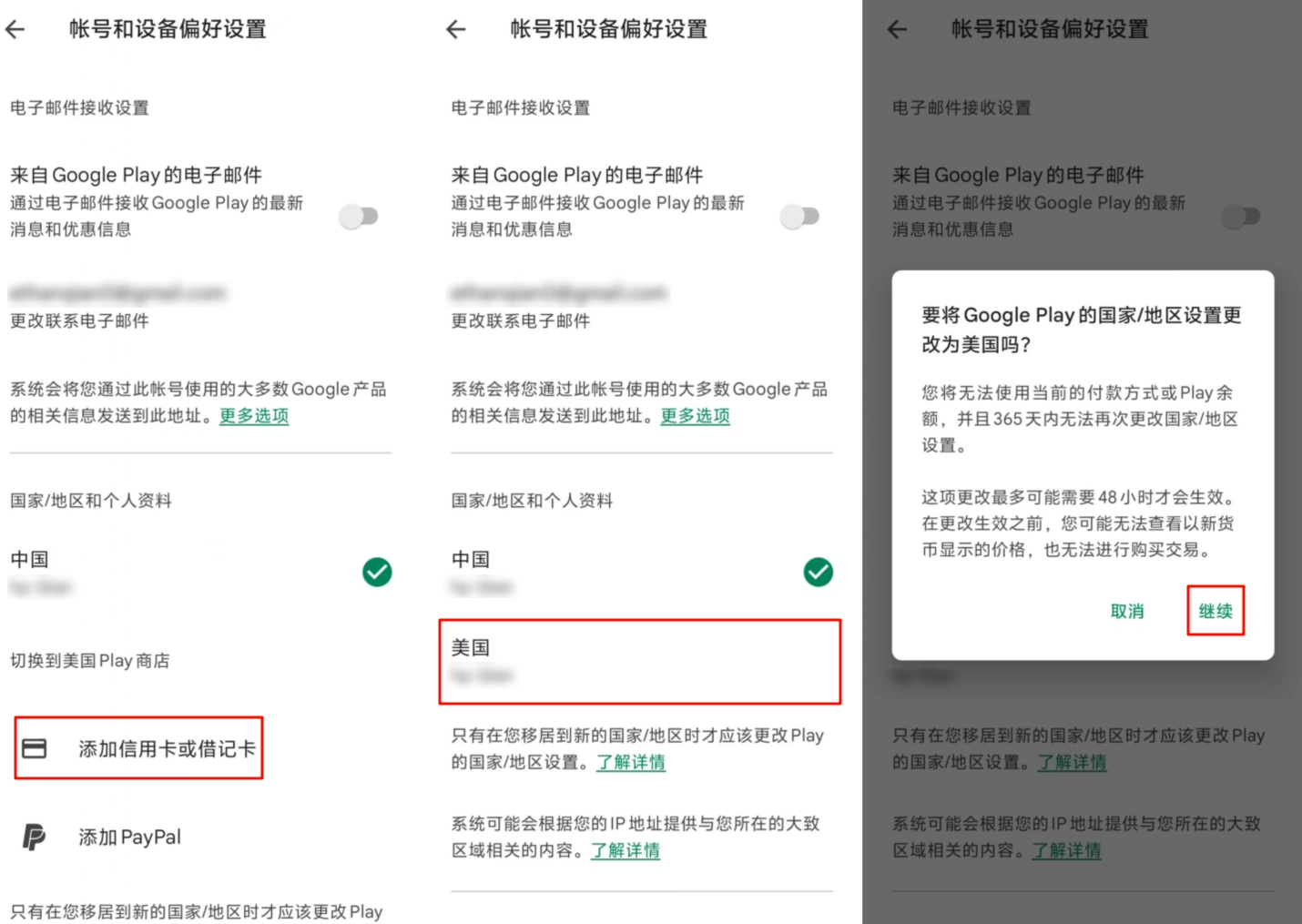
绑定付款方式
如果你本来就在美区,通过生成工具的信息绕过了付款方式验证,后续想要购买应用或者充值、订阅时,仍然需要添加能够真实付款的信用卡,此时的绑定操作略有不同
直接点击 付款和订阅->付款方式->添加信用卡或借记卡 进入绑定页面
警告
- 如果想要绑定 PayPal 来支付,PayPal 也必须是美区的
- 非常不建议购买礼品卡,风控严重,需要前往当地才能兑换成功

然后将卡片信息原封不动的复制到 Play Store 中就可以用来支付了